
ug nx8.0中文版(32/64位)
大小:1024更新:2017-11-01 15:13
类别:3D制作系统:Win7, WinAll
分类

大小:1024更新:2017-11-01 15:13
类别:3D制作系统:Win7, WinAll
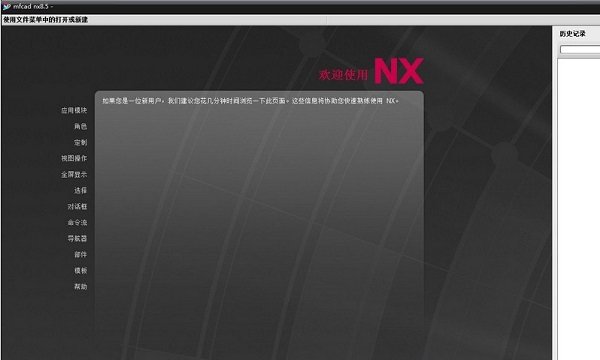
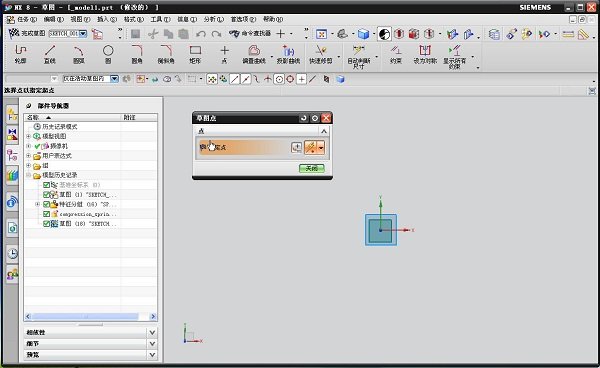
ug8.0修改版是一款三维图像设计类软件。在各种工程绘图中都有应用,其产生的实体模型无可挑剔,是一款专业的三维制图软件。我们准备了ug8.0修改版提供下载。感兴趣的用户赶紧来体验吧!
ug8.0是一个工程制图软件,包括二维曲线绘制,三维实体造型.自由曲面造型,装配,工程图转化以及运动仿真等,即它是一个三维制图软件,是Siemens PLM Software公司出品的一个产品工程解决方案,它为用户的产品设计及加工过程提供了数字化造型和验证手段。
UG创建之初的名字是Unigraphics,字面的意思就是统一图形,内在意思就是想一统CAD界的江湖,在不断的发展过程中,慢慢成熟了,发现原来自己的想法是如此的幼稚和狂妄,而且在现实的不断打击下,无奈接受群雄争霸的现实。但是奈于面子上的问题,又不好意思说放弃这个想法,只好在新版里改了个名字叫“NX”,意思就是英文NEXT的简写,中文意思就是“下一次”,下一次俺再一统江湖,哈哈,自己给自己搭了个台阶下了。
这是一个交互式CAD/CAM(计算机辅助设计与计算机辅助制造)系统,它功能强大,可以轻松实现各种复杂实体及造型的建构。它在诞生之初主要基于工作站,但随着PC硬件的发展和个人用户的迅速增长,在PC上的应用取得了迅猛的增长,目前已经成为模具行业三维设计的一个主流应用。
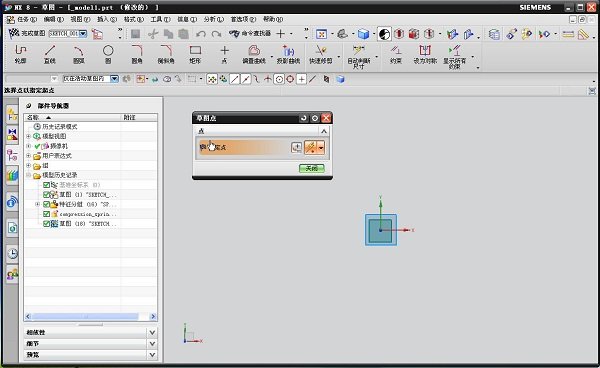
NC加工
UG NX加工基础模块提供联接UG所有加工模块的基础框架,它为UG NX所有加工模块提供一个相同的、界面友好的图形化窗口环境,用户可以在图形方式下观测刀具沿轨迹运动的情况并可对其进行图形化修改:如对刀具轨迹进行延伸、缩短或修改等。
模具设计
UG是当今较为流行的一种模具设计软件,主要是因为其功能强大。
模具设计的流程很多,其中分模就是其中关建的一步。分模有两种:一种是自动的,另一种是手动的,当然也不是纯粹的手动,也要用到自动分模工具条的命令,即模具导向。
工业设计
NX 为那些培养创造性和产品技术革新的工业设计和风格提供了强有力的解决方案。利用 NX建模,工业设计师能够迅速地建立和改进复杂的产品形状, 并且使用先进的渲染和可视化工具来最大限度地满足设计概念的审美要求。
产品设计
NX 包括了世界上最强大、最广泛的产品设计应用模块。 NX 具有高性能的机械设计和制图功能,为制造设计提供了高性能和灵活性,以满足客户设计任何复杂产品的需要。 NX 优于通用的设计工具,具有专业的管路和线路设计系统、钣金模块、专用塑料件设计模块和其他行业设计所需的专业应用程序。
第一步解压分段的压缩包,将安装程序解压成一个文件。
当然您下载的可能是整个的压缩包,这都无所谓,只要解压以后文件的大小正确即可!
解压完成的UG8.0安装程序包。
对安装程序包进行解压(此为iso文件,用虚拟光驱打开也行,直接解压也可以)
第二步 解压修改文件,解压完成的修改文件。
有的修改文件可能在一个文件夹里面,比如:NX8.0
第三步 修改许可证文件
在修改文件中找到UGSLicensing,打开文件夹,复制许可证文件
拷贝到一个非中文目录下,比如D盘的一个文件夹。
用记事本打开‘nx8‘文件,然后,用自己电脑计算机的名称修改,在下面步骤教大家如何找到自己的计算机名称。
如何找到自己的计算机名称
在我的电脑上单击鼠标右键,然后选择---属性,在弹出的对话框中,选择计算机名称选项卡。
然后,我们将它复制---替换在上步骤中的,“this_host”,替换。
第四步开始安装
首先打开安装程序,双击打开“Launch”
打开后的对话框:
我们首先要安装的是,许可证文件;然后安装NX主程序
单击许可证文件,点击确定后进行准备安装
选择下一步进行安装:
这里,我们可以更改许可证文件安装的位置,我们一般将其安装到非系统盘(C盘以外的盘)。这里我们就将其安装到D盘。选择红色方框内的“更改”选项:
更改安装位置
选择确定后,点击下一步
此时,会出现如下对话框。我们选择“浏览选项“,然后找到我们刚才放到D盘,修改好的许可证文件
找到我们第三步修改计算机名称后的许可证文件
系统自动安装,然后选择完成即可。
第五步 选择“install nx”选项,安装主程序
更改安装路径,然后下一步:
注意,一定要确认红色方框内的计算机名称,与您电脑的计算机名称一致
选择安装语言:
再次确认安装信息,如果准确无误,选择安装。
安装完成
第六步修改文件
在我们解压的修改文件中找到DRAFTINGPLUS、NXCAE_EXTRAS、NXNASTRAN、NXPLOT、UGII这5个文件夹,并点击复制
注:有的修改文件是在NX8.0文件夹下面,这样替换的时候,直接替换ug8安装目录下的NX8.0文件夹即可。
将该文件夹粘贴到,ug的安装目录下,替换这5个文件
在修改文件夹UGSLicensing中找到ugslmd.exe进行复制
将该文件夹粘贴到,ug的安装目录UGSLicensing下,替换这个文件
第七步配置许可证服务器
注意:
电脑上只有一个ug8版本与有多个版本的ug配置方法是不一样的!
我们先看一下,只安装ug8的许可证服务器如何配置
在程序中找到许可证工具
一定要确保指定的路径为ug8许可证安装的路径,如果第一次安装ug8,默认即可。
保存一下,有时,这一步可以省略掉。
OK,打开ug8软件,即可使用!

SolidWorks 2016sp1(3d设计) 3D制作9800.00M简体中文版
下载
ug nx7.0中文修改版 3D制作2KB32/64位
下载
vray2012渲染器 3D制作64KBv2.30.01 32/64位中文版
下载
avl cruise 2014电脑版 3D制作1000.00M
下载
cimatron e11中文永久修改版 3D制作4500.00M永久免费版
下载
中望3D2017已注册修改版 3D制作398.29Msp2 最新中文版
下载
草图大师6.0中文版(sketchup) 3D制作48.00M
下载
PKPM2005(32/64位) 3D制作1889.45M免费版
下载
Autodesk 3dmax2010 64位 3D制作3430.40M中文破解版
下载
圆方室内设计软件A3免注册码版 3D制作3635.20M完美解密版
下载
draftsight2016中文修改版 3D制作317.12M64位最新版
下载
GraphiSoft Archicad 18中文修改版 3D制作1198.08M
下载
UG NX4.0汉化版(32/64位) 3D制作623.83M完全破解版
下载
Type3浮雕软件 3D制作104.00Mv4.2 中文版
下载
Autodesk 3ds Max 2008 3D制作1420.00M简体中文版
下载
caxa2008(附修改补丁) 3D制作81.00M最新版
下载